
- HOMEホーム
- FEATUREこだわり
-
SERVICE/PRICEサービス・料金
おたすけクラウドサーバーその他のサービス
- SUPPORTサポート窓口
- REQUEST資料請求
- APPLICATIONお申し込み

Windows10標準搭載の「メール」アプリの設定手順を以下にて説明します。
以下のどちらかの方法で「メール」を起動します。
起動方法①:画面左下の「スタート」ボタンからスタートメニュー内の「メール」アイコンを選択します。
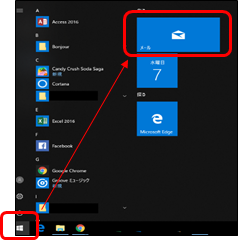
起動方法②:画面左下の「スタート」ボタンから左側メニューリスト内の「め」グループの「メール」アイコンを選択します。

以下のどちらかの方法で「アカウントの追加」をします。
追加方法①:受信トレイが表示される際は、左メニューの「アカウント」を選択し、右側の「アカウントの追加」を選択します。
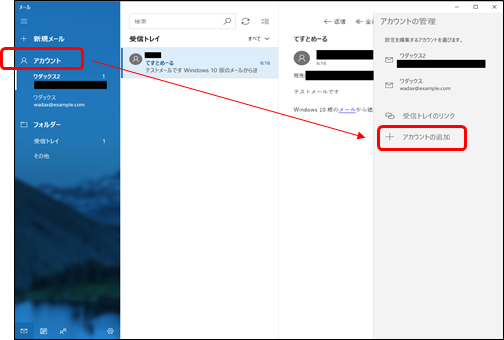
追加方法②:受信トレイが表示されず初めて「メール」ご利用の際は以下の画面より「アカウントの追加」を選択します。

アカウントの追加画面で一番下の「詳細設定」を選択します。
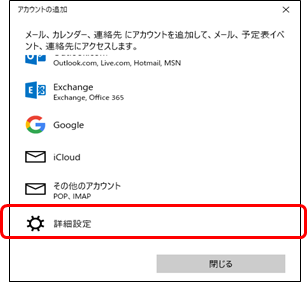
次に「インターネット メール」を選択します。
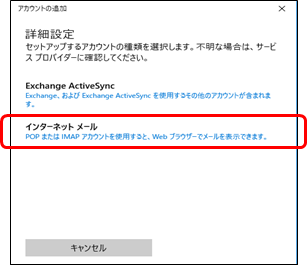
各種項目を設定し、最後に「サインイン」ボタンを選択します。
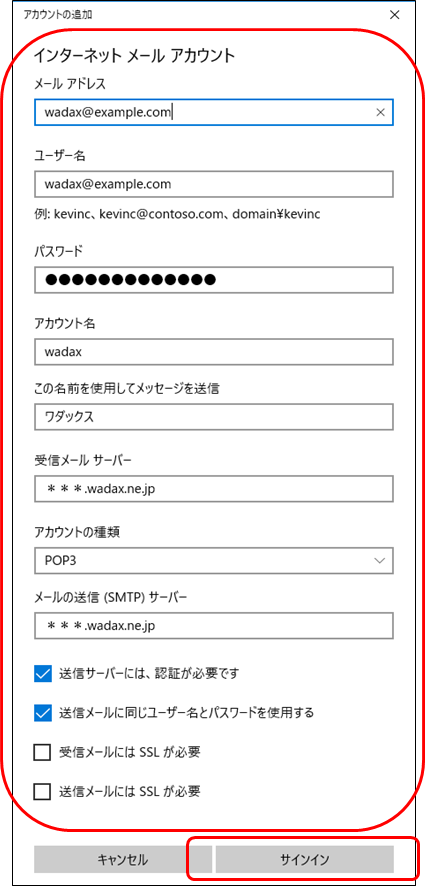
「完了」ボタンを押し受信トレイ画面に戻ります。
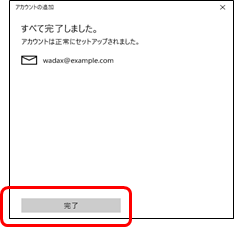
メール送受信のテストとして、今回追加対象のメールアドレス宛へテストメールを送信し受信できること確認します。
左上の「新規メール」を選択しますと右側にメール作成画面が表示され各種指定をして「送信」ボタンを押します。
差出人 今回追加対象のメールアドレスより
宛先 今回追加対象のメールアドレスを指定
件名 「てすと」など任意
内容 「てすとメール」など任意
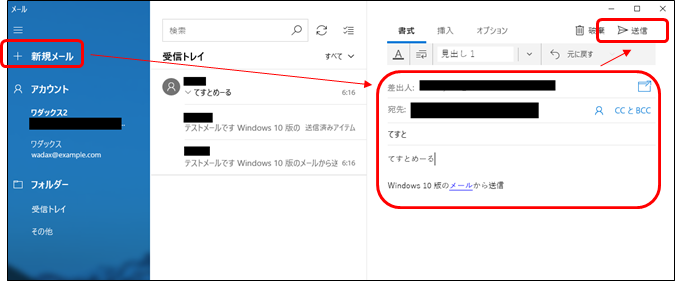
送信したテストメールが受信されることをご確認ください。
尚、設定内容に誤りなどがある場合は、左メニューのアカウントの△マークがつき上部の以下のようなエラーメッセージが表示されますので、
次のアカウント設定の確認で、アカウント設定項目をご確認ください。
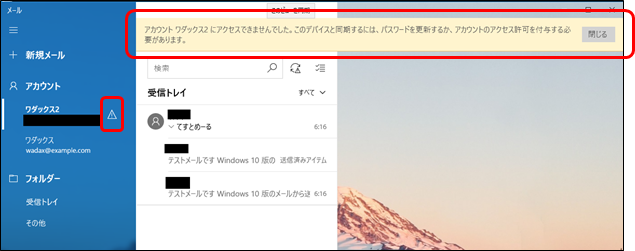
また、メールの送受信は上部の「同期」アイコンを選択して能動的に受信させることが可能です。
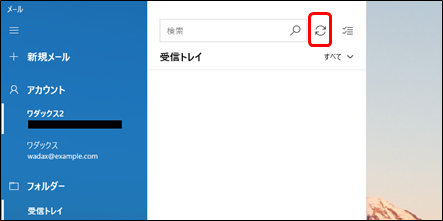
以下のどれかの方法により「アカウント設定を開くことができます。
アカウント設定①:左メニューの「アカウント」を選択し、右側の変更対象のアカウントを選択します。
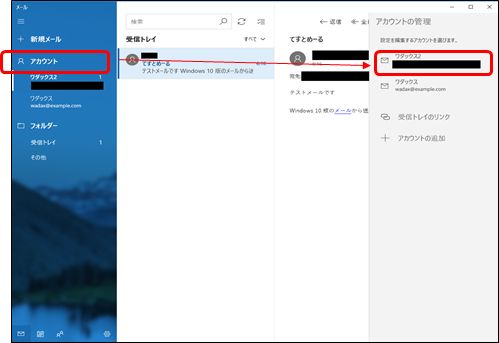
アカウント設定②:左メニューのアカウント内の変更対象を右クリックし「アカウント設定」を選択します。
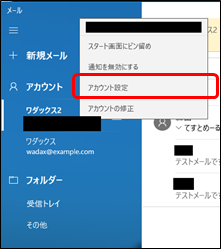
※「アカウントの修正」はアカウント設定が誤りがある状態時のみ表示
「アカウント設定」選択で以下の画面より「メールボックスの同期設定を変更」下の「コンテンツを同期するためのオプションです。」を選択し、
次の画面で「メールボックスの詳細設定」下の「受信および送信メールサーバーの情報」を選択します。
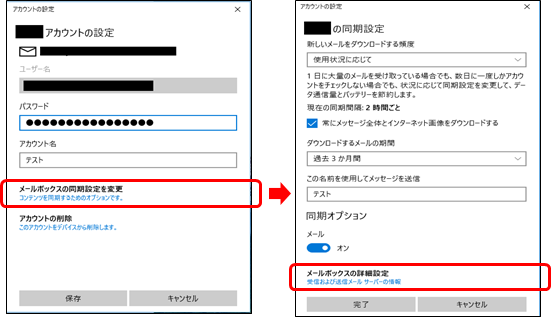
以下のアカウント設定の画面で各種項目をご確認ください。
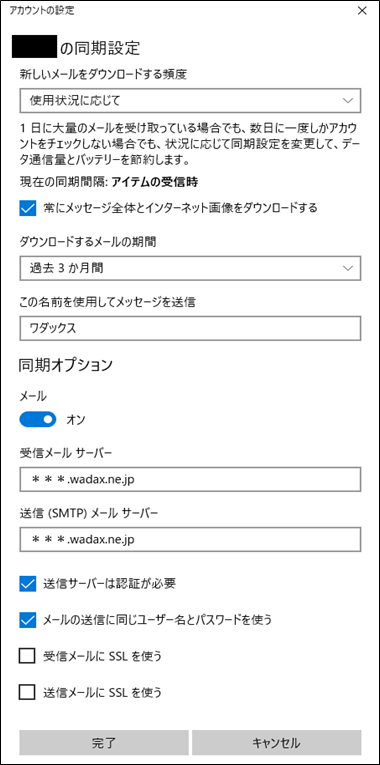
ご注意
アカウント登録時に「アカウントの種類」で以下のどちらかを
設定いただきますが、
「POP3」(ポップ3)
「IMAP4」(アイマップ)
設定確認画面では「アカウントの種類」は確認できません。
※「受信メールには SSL が必要」と「送信メールには SSL が必要」
チェックが「あり」または「なし」でも共に利用可能(初期値はチェック)